Sie können das iPhone mit dem Hisense-Fernseher ohne Wifi verbinden, indem Sie Anwendungen von Drittanbietern wie Apowermirror, TV Assist, Airserver, AnyView und viele andere Software verwenden, die im Hisense App Store erhältlich sind und Anyview auf dem Hisense-Fernseher einrichten.
Verbinden Sie Ihr iPhone mit dem Hisense Smart TV ohne Wifi
Sie können ganz einfach Ihr Telefon mit dem Hisense Smart TV spiegeln und Ihre mobilen Inhalte mit anyview cast auf den Hisense Smart TV übertragen und auch apowermiror iphone app auf den Hisense Smart TV verwenden und durch das Herunterladen von Apps auf den Hisense Smart TV und Sie können Android und iphone und andere Geräte als auch hier überprüfen.
So verbinden Sie das iPhone mit dem Hisense Smart TV – AnyView
1) Laden Sie die Anyview-Anwendung herunter und installieren Sie sie auf Ihrem iPhone
2) Wählen Sie Anyview Cast auf Ihrem iPhone aus, um eine Verbindung mit dem Hisense Smart TV herzustellen und einzurichten.
3) Die Anyview-Anwendung öffnet sich auf Ihrem Hisense Smart TV für die Übertragung.
4) Warten Sie, bis das externe Gerät eine Verbindung herstellt und merken Sie sich Ihren Gerätenamen.
5) Sobald Sie sich an Ihren Gerätenamen erinnern (oder Sie können ihn notieren) und öffnen Sie Ihr iPhone.
6) Stellen Sie sicher, dass Ihr iPhone WIFI eingeschaltet ist und erkannt wird, aber wenn wifi deaktiviert ist, dann aktivieren Sie es.
7) Sobald du dein Gerät – Smart TV auf deiner WIFI-Liste siehst -> wähle es aus -> du wirst einen neuen Bildschirm auf deinem Handy sehen -> Smart Monitoring mit Optionen -> Video Monitoring -> Image Monitoring -> Music Monitoring Nach den oben genannten drei Optionen wirst du die Bildschirmspiegelung sehen.
8) Klicken Sie darauf und aktivieren Sie die Option Bildschirmspiegelung.
9) Wählen Sie nun den Gerätenamen Ihres Smart tv.
Bildschirmspiegelung auf hisense smart tv Anyview Cast

Die spezifische Sequenz für Anyview Cast unterscheidet sich je nach Marke des Android-Geräts. Suchen Sie auf Ihrem Gerät nach Screencast-, Dual-Screen-, Screen-Share- und Cast-Optionen und tippen Sie einfach darauf und es wird eine Liste der verfügbaren Fernseher in der Nähe angezeigt. Um das iPhone mit dem Hisense Smart TV zu verbinden, tippen Sie einfach darauf und Ihr iPhone wird erfolgreich verbunden.
3rd Party Applications to connect iPhone to Hisense Smart tv
Es gibt mehrere Anwendungen von Drittanbietern, die helfen, das iPhone mit dem Hisense Smart TV zu verbinden: 1) Apowermiror 2) Chromecast 3) Anyview 4) Airplay 5) Chromecast etc.
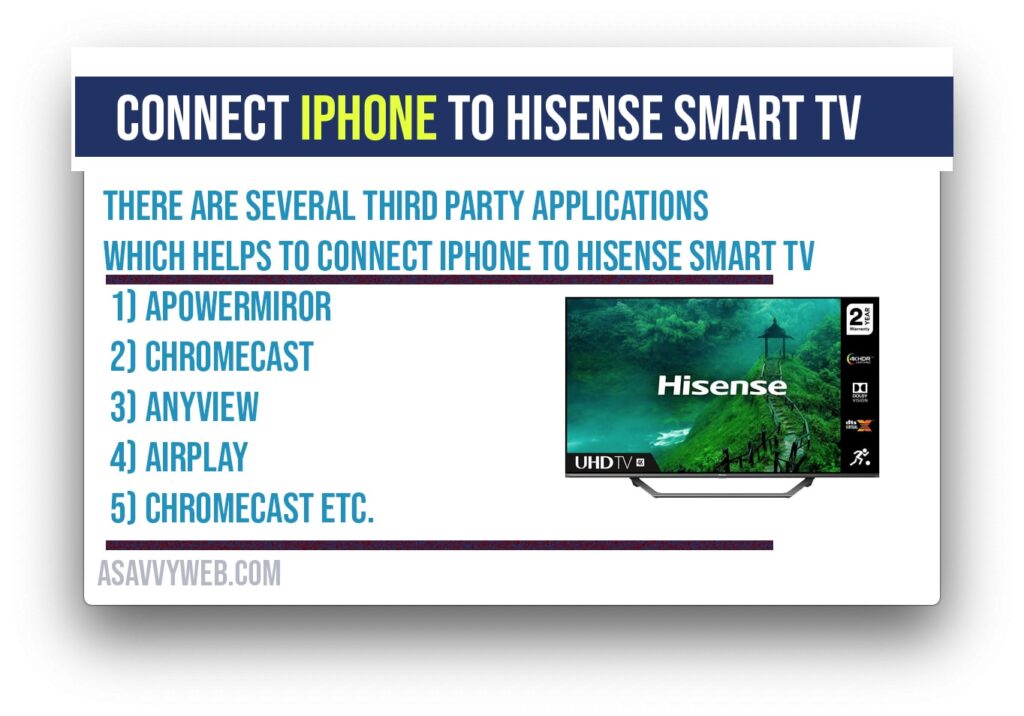
So verbinden Sie Ihr iPhone mit dem Hisense Smart TV über USB
Stecken Sie das eine Ende in Ihr Telefon und das andere Ende in die Rückseite Ihres Hisense Smart TV und starten Sie das Streaming von Inhalten Ihres iPhones auf den Hisense Smart TV.

Jetzt ein Tag Smartphones werden immer wichtiger in jedermanns tägliches Leben und sogar intelligenter durch die Verwendung unserer Google-Sprachassistenten auf Mobiltelefonen oder es kann mit Google Home oder Alexa oder jede Sprachassistenten sein. Aber hier manchmal seine sehr frustrierend, wenn Google-Assistent reagiert nicht auf Hey Google und Google-Assistent nicht reagieren…
Continue Reading Ok Google funktioniert nicht: Hier ist, was zu tun ist, um zu beheben
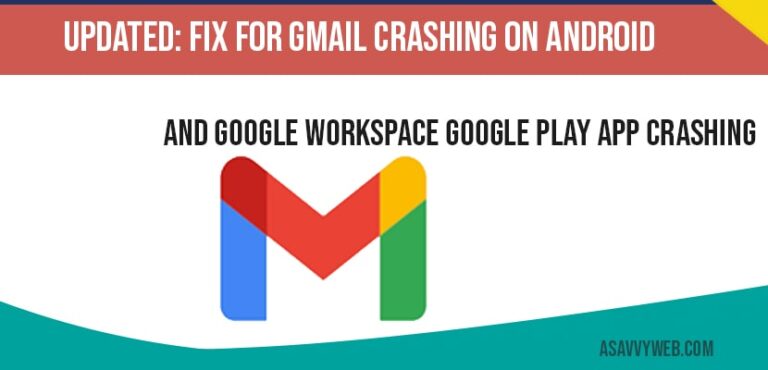
Auf Ihrem Android-Telefon, wenn Sie die Gmail-App öffnen und sie stürzt plötzlich ab, ohne dass irgendwelche Änderungen auf Ihrem Android-Telefon vorgenommen wurden, oder die Gmail-App stürzt ab oder die Google Play-App, dann ist dies kein Fehler von Ihrem Ende *Nutzer Ende*. Gmail-App und Google Play-Apps sind immer abgestürzt aufgrund…
Weiter lesen Aktualisiert: Fix For Gmail crashing on Android and Google Workspace Google Play App Crashing

Technology today makes staying in touch with friends and colleagues than ever with everything from social networking text messaging and email right at our fingertips and by using below methods you can install and setup skype on any of Samsung smart tv models like Samsung Smart tv H series, E-Serie, Samsung Smart tv F…
Lesen Sie weiter, wie man Skype in Samsung Smart Tv und Skye Alternativen einrichtet
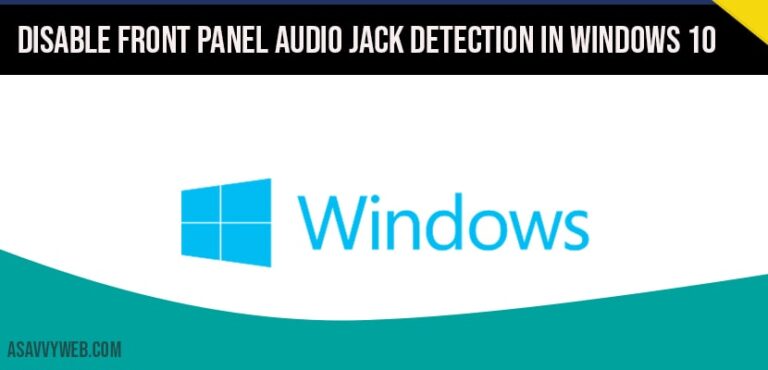
Wenn Sie nicht in der Lage sind, die Front Panel Jack Detection in Windows 10 durch diesen Real Tech HD Audio Manager zu deaktivieren, können Sie es immer noch mit dem Registry-Editor (regedit) tun, hier ist, wie man es tut. Wie zu beheben Disable Front Panel Audio Jack Detection in Windows 10 Mit regedit beheben Disable Front Panel…
Weiterlesen Wie man Disable Front Panel Audio Jack Detection in Windows 10 ohne Verwendung von Realtek Manager behebt
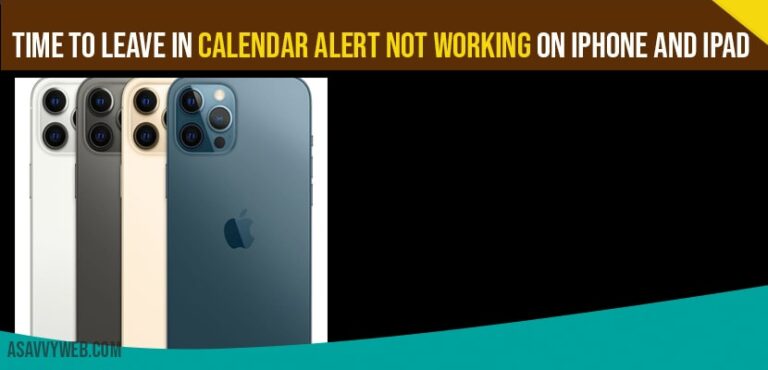
Wenn Ihr Reise-Kalender Alarm nicht funktioniert ganz plötzlich oder nicht zeigen, Warnungen oder Benachrichtigungen auf Kalender Reise-Optionen dann müssen Sie standortbezogene Warnungen und andere Methoden zu beheben Kalender Zeit zu verlassen in Kalender Alarm nicht funktioniert auf iPhone iOS 14 zu aktivieren. Viele iPhone-Nutzer haben…
Lesen Sie weiter, wie man die Abwesenheitszeit im Kalender nicht auf dem iPhone und iPad in iOS 14 behebt

Wenn Ihr Samsung Galaxy S21 nach dem Update immer wieder neu startet, dann können Sie Ihr Galaxy S21 im abgesicherten Modus ausführen, einen Neustart Ihres Samsung Galaxy S21 erzwingen und Ihr Galaxy S21 auf die Fabrik zurücksetzen. In diesem Beitrag zeigen wir euch, wie ihr euer Samsung Galaxy S21 beheben könnt, das immer wieder neu startet oder zufällig neu startet und nach einem Update…
Lesen Sie weiter Wie behebt man Samsung Galaxy S21, das nach einem Update immer wieder neu startet?
Stellen Sie sicher, dass Sie die Anwendung Anview sowohl auf dem iPhone als auch auf Ihrem Hisense-Fernseher installieren, um Inhalte vom iPhone auf den Hisense-Fernseher zu übertragen oder zu spiegeln. Alternativ können Sie auch die Anwendung apowermirror und andere Casting-Anwendungen verwenden.
Ja, Sie können Ihr Apple iPhone ganz einfach mit installierten Anwendungen auf Hisense TV spiegeln
Mit Anwendungen von Drittanbietern (anyview, apowemirror), die auf Ihrem Gerät installiert sind, können Sie das iPhone mit dem Hisense Smart TV verbinden.
Ja! Sie können leicht durch Anyview Anwendung installiert verbinden.
Ja, Hisense TV sind Android-basiert, aber Sie können mit iPhone als auch mit Anycast verbinden.